小米10设置默认浏览器的方法
- 时间:2021-01-29 11:48
- 来源:下载吧
- 编辑:weijiayan
在我们是使用手机的时候会用到很多类型的应用,浏览器就是其中一个类型的应用,想必有很多用户在日常的使用习惯中都是喜欢选择常用的浏览器来打开一些网页,这样的话我们可以将默认的浏览器设置为自己习惯使用的那一个浏览器,这样就可以快速的使用它来打开网页了,鉴于还有很多用户不知道在小米10这款手机中要如何设置默认浏览器,小编就跟大家分享一下具体的操作方法吧,感兴趣的朋友不妨一起来看看这篇方法教程,希望这篇教程能够帮助到大家。

方法步骤
1.首先第一步我们打开手机之后在界面中找到设置图标,点击这个设置图标进入到手机的设置界面。
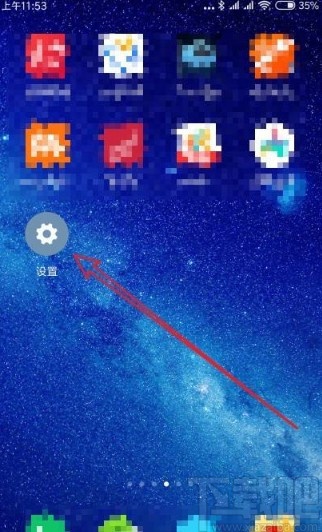
2.进入到手机的设置界面之后,下一步在这个设置选项中找到更多应用这个设置选项,然后点击进入到其中。

3.点击进入到更多设置界面之后,打开应用管理界面,然后在界面右上角点击三点按钮打开菜单界面。
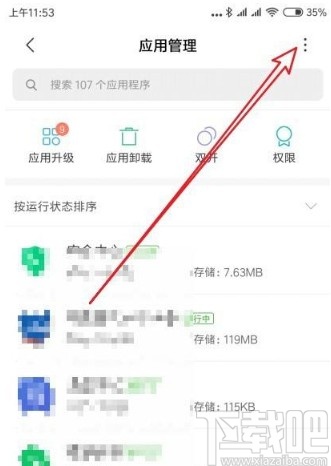
4.打开三点按钮的菜单之后,找到其中的默认应用设置这个选项,然后点击可以进入到默认应用的设置界面。
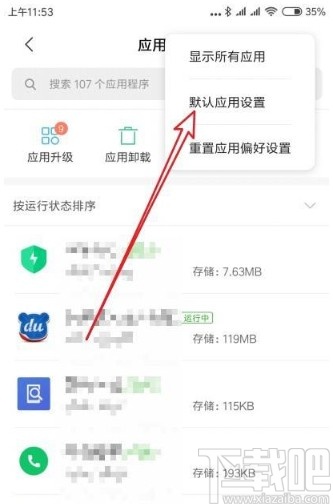
5.进入到默认应用的设置界面之后,找到其中的浏览器这个选项,点击浏览器之后准备开始对浏览器进行相关的设置。
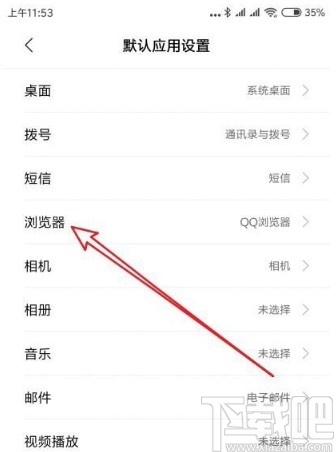
6.最后在浏览器的选择界面,根据自己的需求在其中选择想要使用的这个浏览器即可,如下图中所示,直接点击就可以将它选择为默认浏览器了。
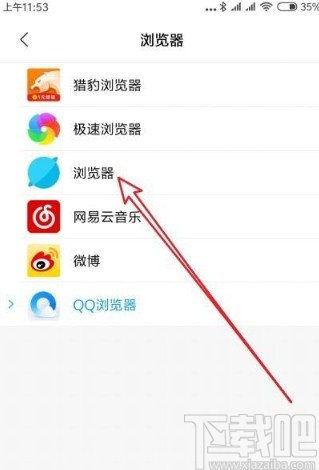
以上就是小编今天跟大家分享的使用小米10这款手机的时候设置默认浏览器的具体操作方法了,有需要的朋友赶紧试一试这个方法,希望这篇教程能够帮助到大家。
最近更新
-
 淘宝怎么用微信支付
淘宝怎么用微信支付
淘宝微信支付怎么开通?9月5日淘宝公示与微信
- 2 手机上怎么查法定退休时间 09-13
- 3 怎么查自己的法定退休年龄 09-13
- 4 小红书宠物小伙伴怎么挖宝 09-04
- 5 小红书AI宠物怎么养 09-04
- 6 网易云音乐补偿7天会员怎么领 08-21
人气排行
-
 微信聊天记录删除了怎么恢复 微信重装后聊天记录不见了解决办法
微信聊天记录删除了怎么恢复 微信重装后聊天记录不见了解决办法
微信聊天记录删除了怎么恢复?微信重装后聊天记录不见了怎么办?
-
 安卓Android-X86 4.4安装教程 电脑安装安卓Android-X86教程
安卓Android-X86 4.4安装教程 电脑安装安卓Android-X86教程
安卓(Android)x86是安装在Intel/AMD等PC平台上的安卓系统,也就是
-
 微信抢红包神器2016教程
微信抢红包神器2016教程
2016年微信抢红包成了一项全民运动,不仅有好友发的红包,还有摇
-
 iPhone6/iPhone6 plus无法连接app store详细解决办法步骤 iPhone苹果手机连不上app store
iPhone6/iPhone6 plus无法连接app store详细解决办法步骤 iPhone苹果手机连不上app store
iPhone6/iPhone6plus无法连接appstore详细解决办法步骤。iPhone6
-
 苹果6iphone6/6 plus 不能下载APP软件解决方法
苹果6iphone6/6 plus 不能下载APP软件解决方法
苹果6(iPhone6、iPhone6Plus)近来经常发生无法连接到APPStore或
-
 微信公众平台 微信公众平台登录
微信公众平台 微信公众平台登录
微信公众平台,是腾讯公司在微信的基础上新增的功能模块,有消息
-
 微信封杀抢红包神器破解教程
微信封杀抢红包神器破解教程
微信抢红包神器大行其道,大家抢红包抢的自然是不亦乐乎。现在微
-
 iPhone6/iPhone6 plus/iPhone6s/iPhone6s plus苹果手机怎么设置自定义铃声
iPhone6/iPhone6 plus/iPhone6s/iPhone6s plus苹果手机怎么设置自定义铃声
iPhone6/iPhone6plus怎么设置自定义铃声。针对iPhone6、iPhone6p
-
 手机CPU天梯图 2017年11月手机CPU天梯图/性能排行榜
手机CPU天梯图 2017年11月手机CPU天梯图/性能排行榜
下载吧小编为大家更新的手机CPU天梯图(更新到2017年11月)。现在
-
 手机号码被标记怎么取消 手机号码被恶意标记申诉教程
手机号码被标记怎么取消 手机号码被恶意标记申诉教程
假如你的号码不小心被360手机卫士、腾讯手机管家、LBE安全大师、
